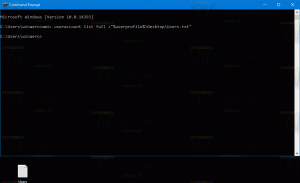Tema de ícones HiDPI para LibreOffice
O LibreOffice dispensa apresentações. Este pacote de escritório de código aberto é o padrão de fato no Linux, bem como uma boa alternativa para o Windows usuários que podem fazer edições básicas sem a formatação complicada e o inchaço de recursos da Microsoft Escritório. O preço de ser gratuito é outro recurso matador do LibreOffice.
Se você tem uma tela HiDPI, você deve definitivamente ter notado que os ícones na barra de ferramentas parecem mal dimensionados e borrados ao usar o pacote LibreOffice.
A raiz do problema é que estão faltando conjuntos de ícones HiDPI. Embora o aplicativo em si seja compatível com telas HiDPI perfeitamente, os ícones incluídos no aplicativo são projetados para telas clássicas de 96 DPI. É difícil encontrar um substituto para eles, mas consegui encontrar pelo menos um tema que parece decente em uma tela HiDPI.
O tema está disponível na página do autor no GitHub, AQUI.
O autor descreve da seguinte maneira.
images_breeze_svg_hidpi
https://cgit.freedesktop.org/libreoffice/core/tree/icon-themes/breeze_svg(https://cgit.freedesktop.org/libreoffice/core/), apenas hackeado para que funcione.
Ícones de brisa SVG que funcionam com o LibreOffice em uma tela HiDPI, todo o trabalho vem dePara que o SVG funcione, a instalação do LibreOffice de destino deve conter as mudanças explicadas em https://listarchives.libreoffice.org/global/design/msg07988.html (Suporte para ícones SVG).
O que é diferente do conjunto de ícones original:
- Recorte todas as imagens SVG usando svgclip de https://github.com/skagedal/svgclip:
achar. -tipo f -exec svgclip.py {} -o {} \;- Adapte o link.txt para obter as imagens SVG, com base em https://cgit.freedesktop.org/libreoffice/core/tree/icon-themes/breeze/links.txt e substituindo o PNG final para SVG em todos os lugares:
sed -i '% s / \. png $ /. svg / g' links.txt
Aqui está como instalar o conjunto de ícones.
Para obter o tema do ícone HiDPI para o LibreOffice, faça o seguinte.
- Baixe os ícones neste arquivo ZIP usando o seguinte link.
- Extraia-o para qualquer pasta.
- Compacte o conteúdo SEM a pasta raiz para obter a seguinte estrutura de pasta dentro do arquivo ZIP.
images_breeze_svg_hidpi.zip/links.txt
images_breeze_svg_hidpi.zip/images_breeze_svg_hidpi/links.txt
- Coloque o arquivo zip que você criou na seguinte pasta.
No Linux:/usr/lib/libreoffice/share/config
No Windows:
C: \ Arquivos de programas \ LibreOffice 5 \ share \ config
- Reinicie o LibreOffice e selecione um novo tema em Ferramentas - Opções - Exibir. Selecione o conjunto de ícones breeze_svg_hidpi.
Dica: para economizar seu tempo, você pode baixar meu arquivo pronto para uso que criei para mim.
Baixe HiDPI Icon Theme para LibreOffice
Aqui estão algumas capturas de tela.
Janelas:
Linux:
Infelizmente, não há nenhum tema que fique bem com a aparência escura do GTK + 3 no Linux. Portanto, se você estiver usando algum tema preto no Linux, esse tema não é adequado para você.